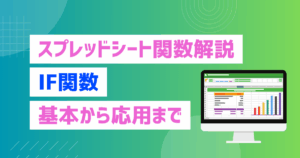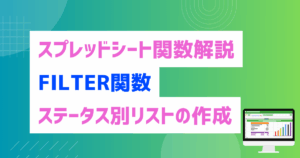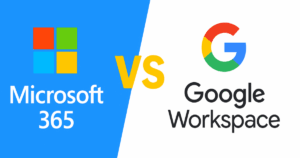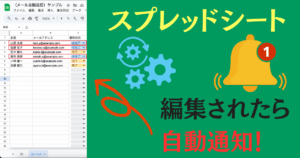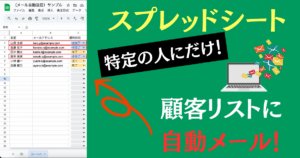スプレッドシートをチームで共有中に誰かがフィルタをかけた瞬間、
「自分のスプレッドシートの表示も変わった!」
こんな経験ないでしょうか?

自分の作業が中断されたら地味にストレスですよね・・・
しかし、ある方法を使うだけで、共同編集の際、フィルタをかけても他の人の画面を変える事なく絞りこみが出来る様になります。
それこそが、「フィルタ表示」の活用です。
この記事では、
- 共同編集の際のフィルタ表示の使い方
- 実際の現場で共有シートのフィルタトラブルを防ぐアイデア
について解説していきたいと思います。
ぜひとも最後までご覧ください。
自動化出来る作業をまだ手作業でこなしていませんか?
私はGoogleが提供するプログラミングツールである、GAS(Google App Script)と生成AIを活用してお客様の業務を自動化や効率化するサービスを提供しています。
もし今の業務の中で
- 毎回の手作業に手間を感じる
- もっと業務を効率化したい
- ルーティン業務を自動化したい
このような不満を抱えてらっしゃるなら是非一度ご連絡ください。



「こんなことできる?」くらい軽めのご相談でも大歓迎です!
共同編集の際のフィルタ表示の使い方
スプレッドシートを共有で使っている際、フィルタが勝手に変わる原因は、誰かが「フィルタ表示」を使わずに絞り込みをしているからです。
チームでスプレッドシートを使用する際は、「フィルタ」と「フィルタ表示」を使い分けて、「フィルタ表示」を活用するべきです。
フィルタ表示の出し方は、以下のどちらかになります。
- ツールバーにある「フィルタを表示」の中にある「フィルタ表示を作成」をクリック
- メニューバーにある「データ」の中にある「フィルタ表示を作成」をクリック
このどちらかになります。
どちらでもいいのですが、今回は、メニューバーから「フィルタ表示を作成」を使用する方法を解説します。
順番は以下の通りです。
- フィルタ表示をしたい列をクリック
- メニューバーの中で「データ」→「フィルタ表示を作成」をクリック
場所はこちらになります。
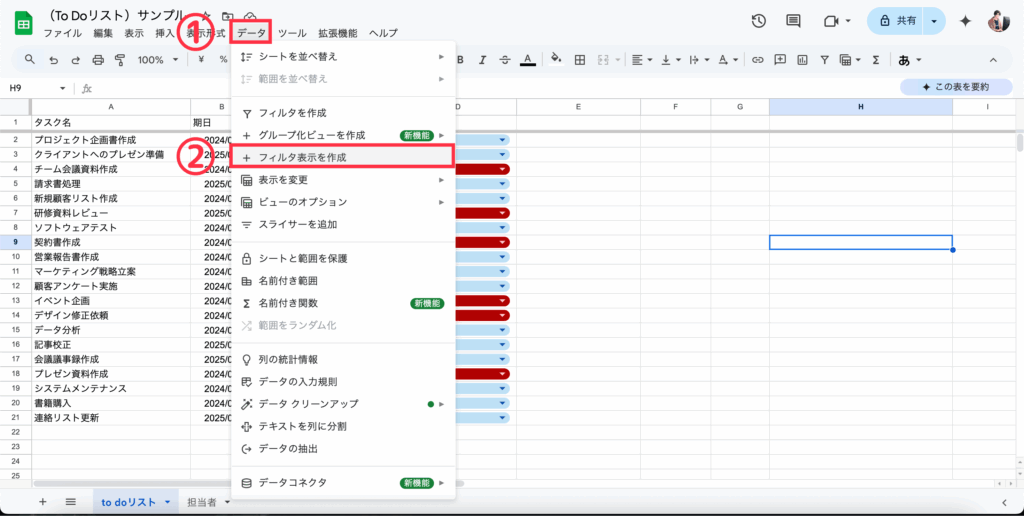
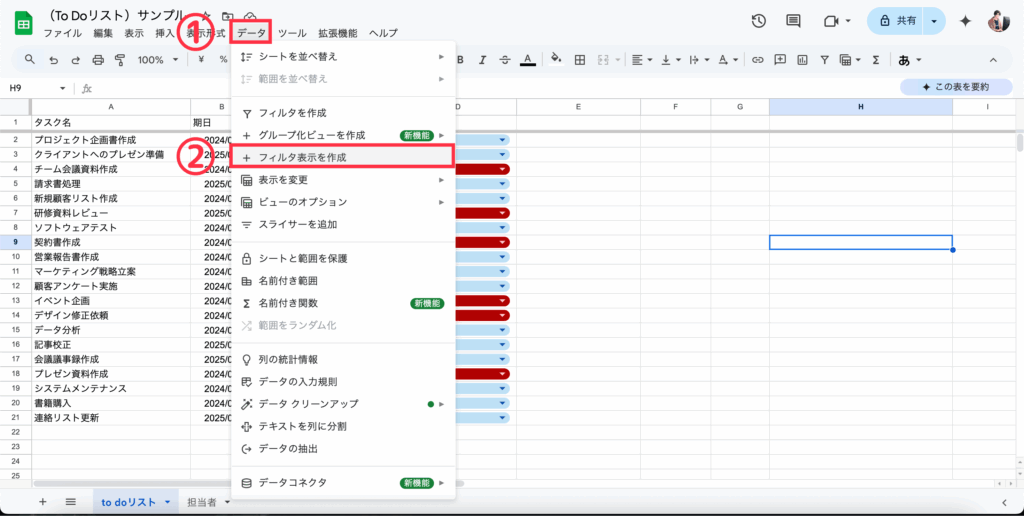
これだけでOKです。
この状態で絞り込みをすれば他の人の画面を変える事なく、絞り込みを行う事ができます。
もし毎回同じ列で絞り込みをするのであれば、保存をする事もできます。
上記に「ビューを保存」という箇所があるかと思います。
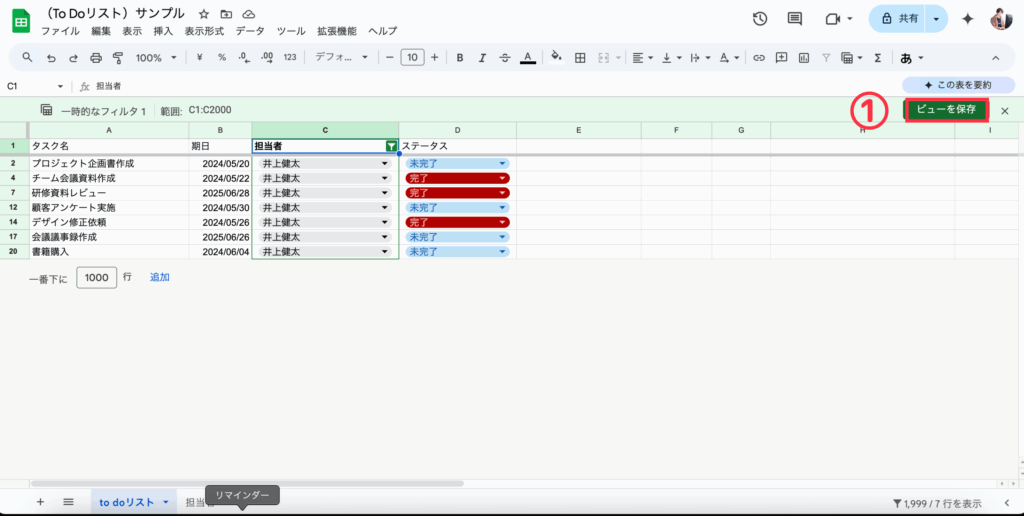
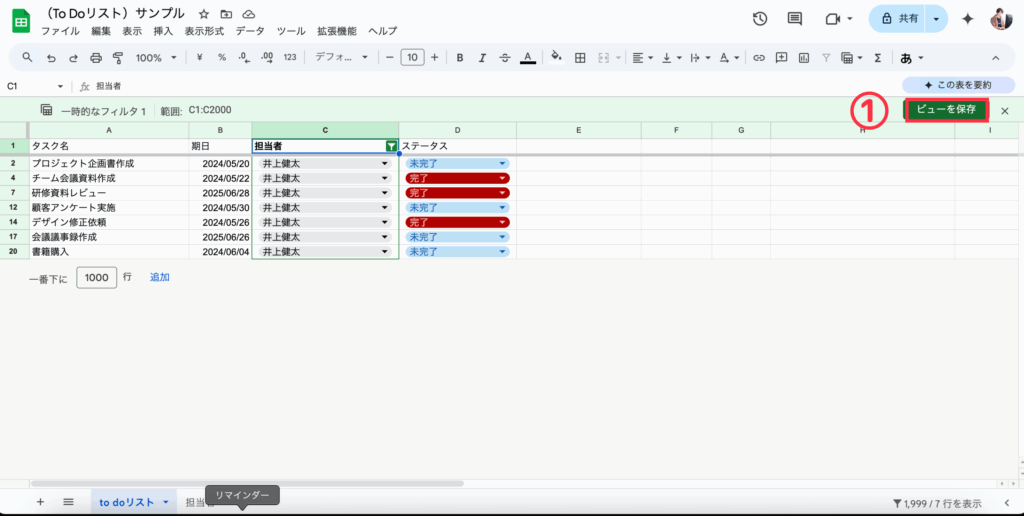
するとこのような画面になるかと思います。
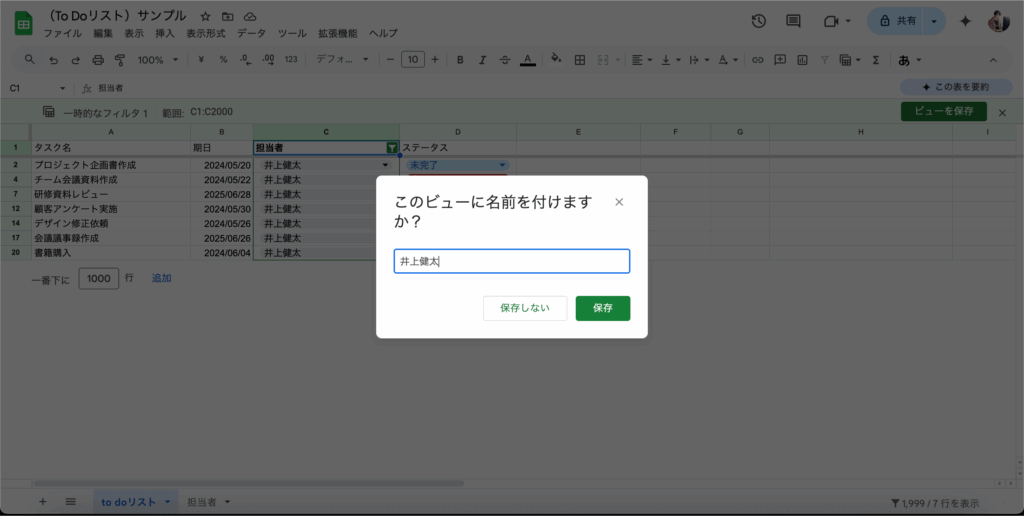
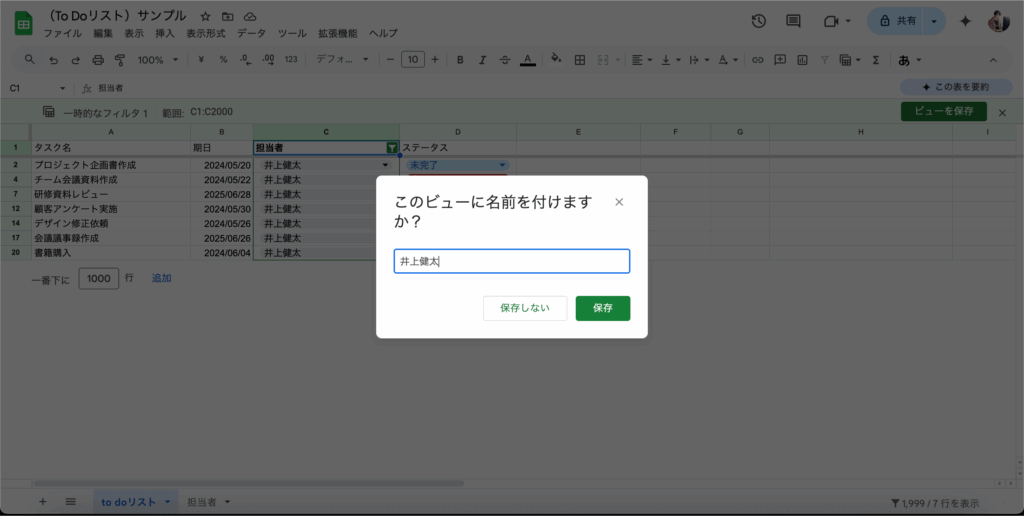
自分がわかりやすい名前をつけて「保存」を押しましょう。



僕の場合はサンプルとして「井上健太」で絞り込みをするので「井上健太」としました!
これで「ビューの保存」が完了しました。
もう一度メニューバーの中で、「データ」を押すと、「表示を変更」という箇所があるかと思います。
この中に先ほど自分が作成したビューの名前があるはずです。
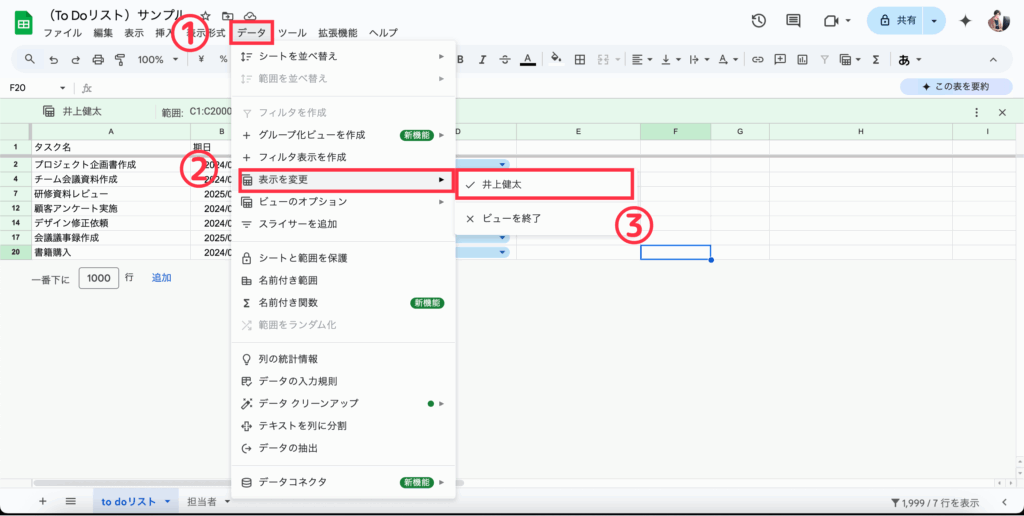
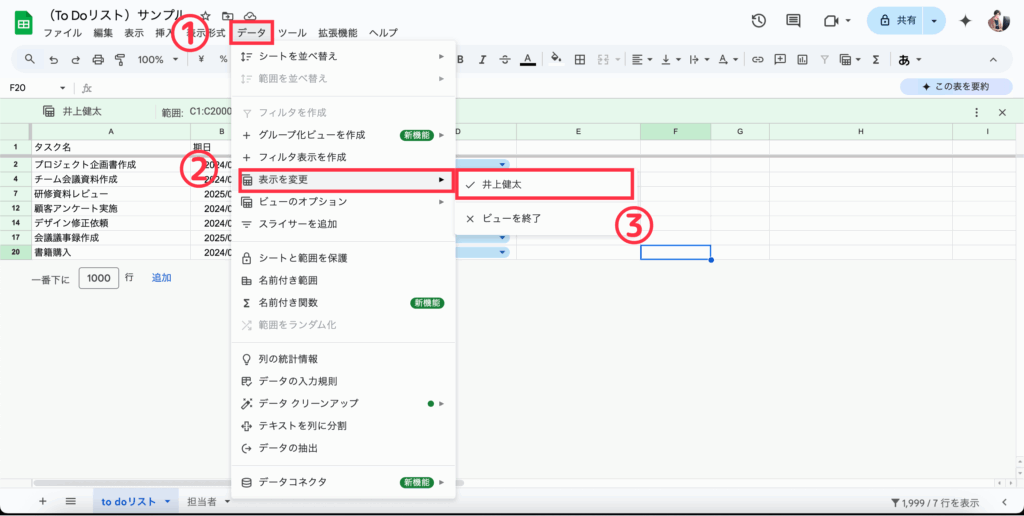
画像内の③をクリックすると、絞り込みがされているかと思います。
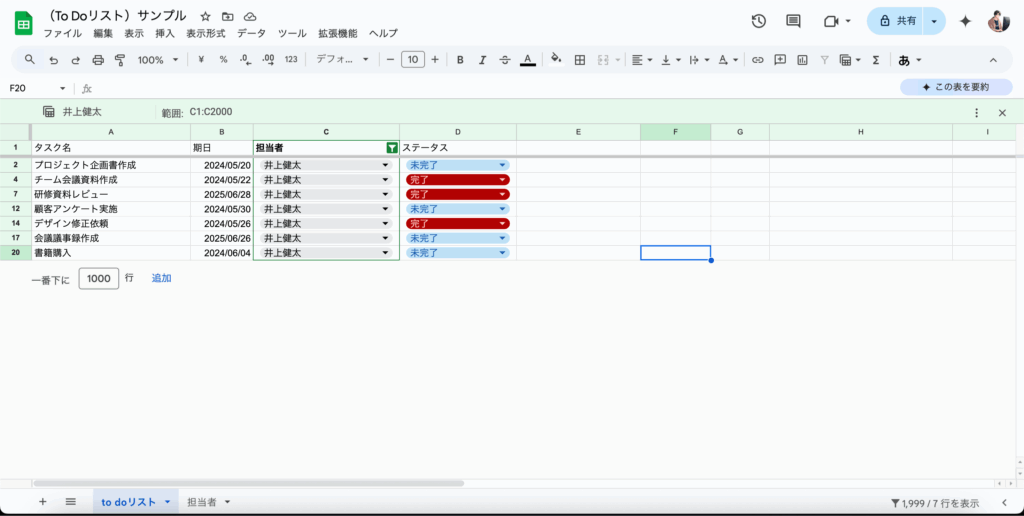
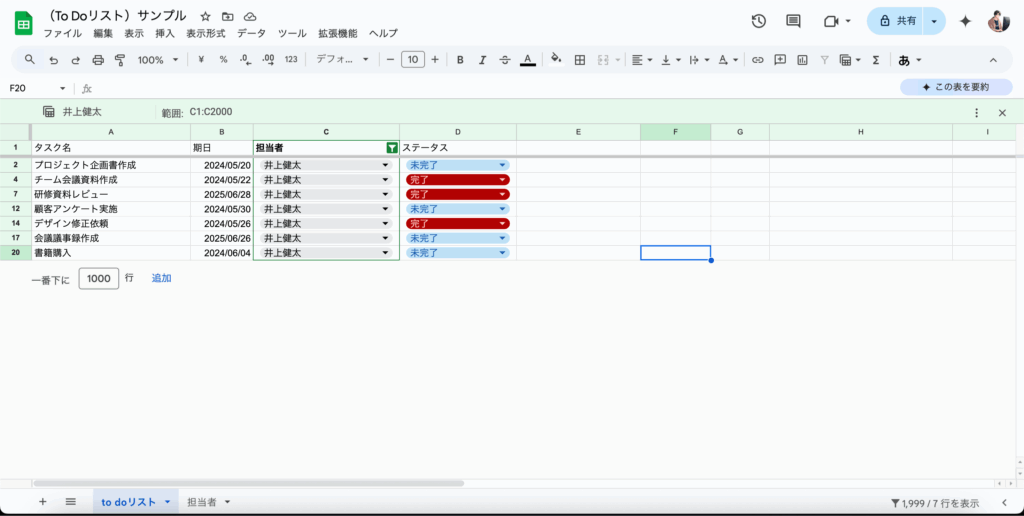
これでOKです。
この状態であれば、他の人の表示を変える事なくスプレッドシートで絞り込みをする事が出来ます。
実際の現場で共有シートのフィルタトラブルを防ぐアイデア
ここからは実際の現場で共有シートのフィルタトラブルを防ぐアイデアについて解説します。
この記事を読んで、共同編集の際、他の人の表示を変える事なく絞り込みをする方法が分かったかと思います。
しかし自分だけ分かったとしても他の人が「フィルタ表示」を使わなかったら結局自分の画面は勝手に絞り込みされます。
そこで、ここからは、共同編集しているスプレッドシートでフィルタトラブルを防ぐアイデアについて解説していきます。
フィルタトラブルを防ぐアイデア
共同編集をしている際に勝手に他の人によってフィルタされないような機能があればいいのですが、現状そのような機能はありません。
一番現実的な解決策としては、スプレッドシート内に注意書きをするのがいいかと思います。
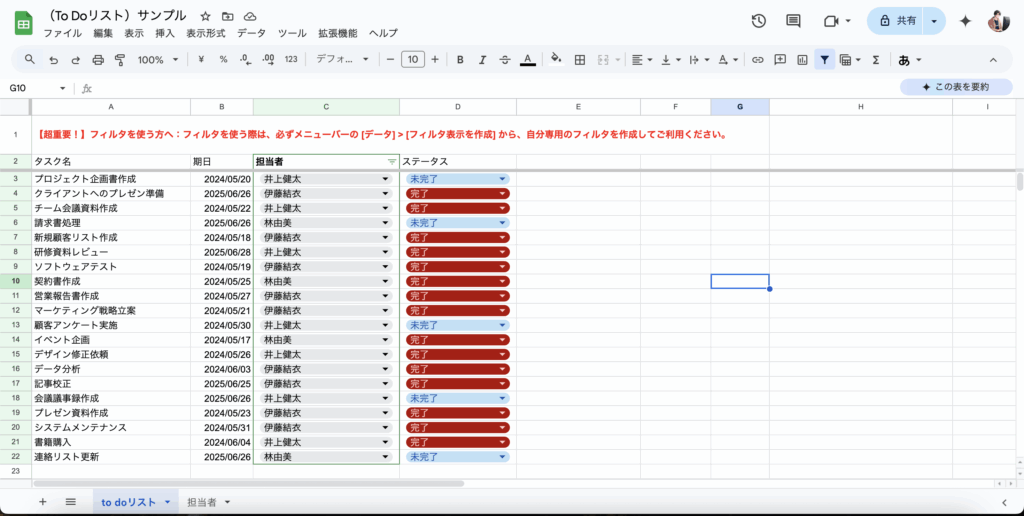
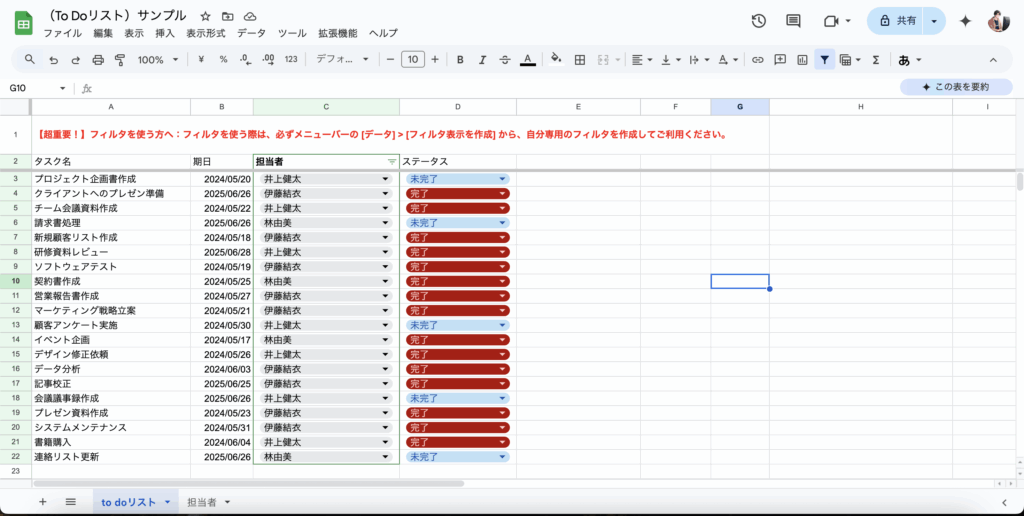
書いている内容は以下になります。
【超重要!】フィルタを使う方へ:フィルタを使う際は、必ずメニューバーの [データ] > [フィルタ表示を作成] から、自分専用のフィルタを作成してご利用ください。



コピペしてご自身のスプレッドシートに貼り付けても大丈夫です!
あとはメニューバーの中で「データ」→「シートと範囲を保護」を押します。
これで誰にも編集されることなく注意書きを固定する事が出来ます。
まとめ
ここまでスプレッドシートの共有中によくあるフィルタトラブルについて解説しました。
「フィルタ表示」を使いこなす事ができれば他の人の作業を邪魔する事なく絞り込みが出来ます。
もしチーム全体でフィルタ表示の使用を共有したければ注意書きとして残しておくのも一つの手です。
最後まで読んでいただきありがとうございました。
私はGoogleが提供するプログラミングツールである、GAS(Google App Script)と生成AIを活用してお客様の業務を自動化や効率化するサービスを提供しています。
もし今の業務の中で
- 毎回の手作業に手間を感じる
- もっと業務を効率化したい
- ルーティン業務を自動化したい
このような不満を抱えてらっしゃるなら是非一度ご連絡ください。



「こんなことできる?」くらい軽めのご相談でも大歓迎です!